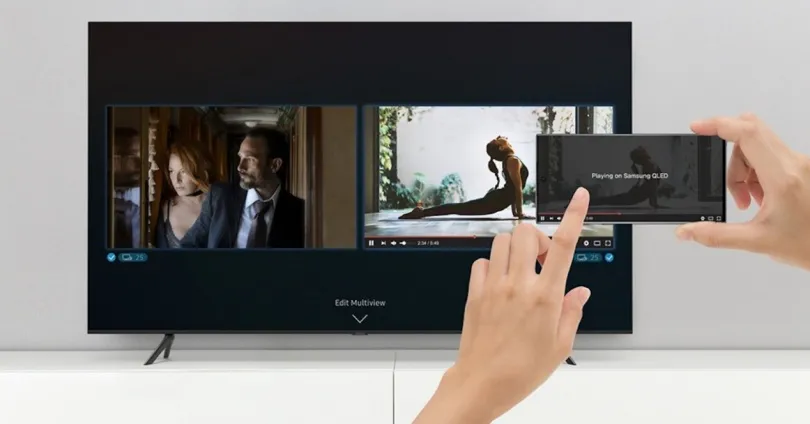É fato que muita gente assiste a filmes e séries de TV nas telas dos smartphones, por mais que isso mate aos poucos alguns dos grandes diretores de Hollywood. Porém, em alguns momentos, queremos assistir ao conteúdo no estilo antigo, na tela grande. Por isso, é preciso compreender as formas disponíveis para envio de conteúdos do smartphone para a TV.
Eu mesmo prefiro assistir filmes, séries de TV e eventos esportivos na tela da televisão. Uso o smartphone quando não tenho uma TV por perto e, por isso, ter os dispositivos (telefone e TV) sincronizados e aptos para essa operação é algo fundamental.
Por isso, neste post, vamos mostrar como resolver os problemas de sincronização do smartphone com a TV para enviar as imagens dos conteúdos das plataformas de streaming que todo mundo utiliza nos dias de hoje.
O smartphone não está enviando conteúdos para a TV
Basta enviar o conteúdo da tela do smartphone para a TV, seja em forma de tela duplicada (para a segunda tela) ou para executar aplicativos que suportam tal tecnologia (a maioria deles).
Verifique as conexões de todos os dispositivos
Certifique-se que o seu smartphone está conectado na rede WiFi e que a internet está funcionando. Verifique se o mesmo acontece com a TV ou a segunda tela, e ambos (telefone e TV) precisam estar conectados na mesma rede.
O aplicativo é compatível com o envio de conteúdos do smartphone para a TV?
Verifique se o ícone de conexão sem fio aparece em algum lugar na tela principal do aplicativo em questão. Se isso não acontece, é possível que o app não é compatível com o envio de imagens para uma segunda tela.
Modifique o modo de conexão do smartphone
O roteador pode ser o culpado. Se um dos dispositivos está conectado à rede 2.4 GHz e o outro está em uma rede 5 GHz, faça com que os dois dispositivos se conectem em um mesmo padrão de rede, e tente novamente o envio do conteúdo para a TV.
Dados ativados, e não a rede WiFi
Se o seu smartphone está conectado na rede de dados de sua operadora de telefonia móvel, ele jamais conseguirá enviar conteúdos para a TV e, em alguns casos, esse será o motivo pelo qual o tal ícone de conexão que mencionei antes não está aparecendo. Isso acontece quando o WiFi do seu telefone está desligado e você está na rede de dados sem saber. Corrija este cenário.
Apague o cache dos aplicativos
Pode ser que alguns arquivos de cache estejam corrompidos, e estão afetando negativamente a capacidade de conexão. Limpe o cache entrando em Ajustes > Aplicativos, e selecione o app que não permite o envio de conteúdo na tela. Depois, toque em Apagar Dados e Cache, reinicie o smartphone e tente novamente.
Reiniciar todos os ajustes e dispositivos
A medida mais drástica, que deve ser adotada quando todas as demais não funcionarem. Faça isso:
- Reinicie o roteador.
- Feche o aplicativo que queremos enviar o conteúdo.
- Restabeleça os ajustes da rede móvel do seu smartphone em Ajustes > Redes > Restabelecer Ajustes de Rede.